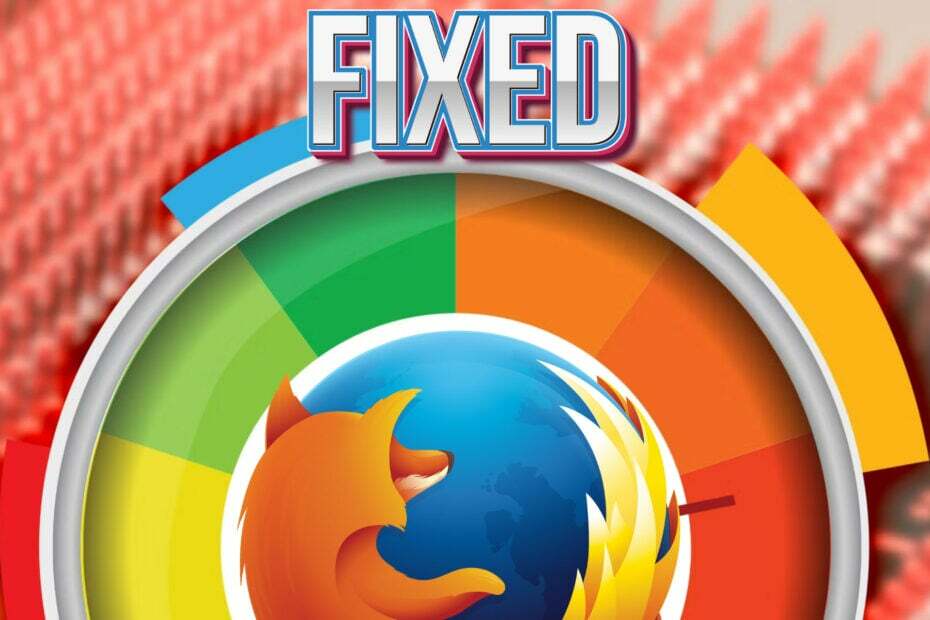Sprawdź ustawienia i pliki gry oraz popraw swoje połączenie internetowe
- Problemy z logowaniem w Hearthstone wykraczają daleko poza zapomniane hasło lub pseudonim.
- Złe połączenia, zakłócające działanie aplikacji lub uszkodzone pliki gry mogą powodować błąd.
- Sprawdzamy, co możesz zrobić z tymi problemami, aby móc wrócić do gry.
- Korzystanie z VPN ułatwi łączność w Hearthstone, a ponowna instalacja aplikacji również pomaga.

- Ogranicznik procesora, pamięci RAM i sieci z zabójcą gorących kart
- Zintegrowany bezpośrednio z Twitch, Discord, Instagram, Twitter i Messengers
- Wbudowane sterowanie dźwiękiem i niestandardowa muzyka
- Niestandardowe motywy kolorystyczne Razer Chroma i wymuszone ciemne strony
- Darmowy VPN i bloker reklam
- Pobierz Operę GX
Kilku graczy wyraziło swoje niezadowolenie z faktu, że Hearthstone nie może się połączyć podczas korzystania z mobilnej transmisji danych lub że nie może się połączyć/zalogować na Androidzie.
Może to wynikać z wielu podstawowych problemów, a my zbadamy je wszystkie w tym artykule wraz z odpowiednimi poprawkami dla każdego z nich.
Jeśli masz ten problem, czytaj dalej, aby dowiedzieć się, jak pomyślnie zalogować się na swoje konto Hearthstone lub połączyć się z grą i znaleźć przeciwnika.
Dlaczego moje połączenie z Hearthstone nie działa?
Istnieje kilka możliwych wyjaśnień, dlaczego Hearthstone nie może połączyć się z serwerem/znaleźć przeciwnika lub menu ładowania (bramy Blizzarda) jest zablokowane. Przyczyny te obejmują:
➡️ Przestarzała/uszkodzona gra
Czasami, gdy Twoja gra jest przestarzała, możesz napotkać problemy podczas próby zalogowania się na urządzeniu mobilnym i komputerze PC.
Otwórz aplikację i sprawdź swoją wersję. Jeśli dostępne są nowe wersje, zainstaluj je.
➡️ Twoje urządzenie nie spełnia wymagań.
Hearthstone działa tylko na systemach Android i IOS, a także na systemach Windows i Mac. Jeśli nie używasz żadnego z tych urządzeń, nie będziesz mógł grać w Hearthstone.
Upewnij się, że masz dużo pamięci, w przeciwnym razie gra często się zawiesza lub nie ładuje poprawnie.
➡️ Niestabilne połączenie internetowe
Załóżmy, że Twoje połączenie internetowe jest niestabilne przez dłuższy czas w rodzinie.
W takim przypadku możesz napotkać pewne trudności podczas próby zalogowania się do Hearthstone lub może się okazać, że gra nie może nawiązać połączenia z Internetem.
✅ Wstępne kontrole:
➜ Sprawdź swoje połączenie z internetem. Spróbuj otworzyć przeglądarkę internetową i sprawdź, czy rzeczywiście możesz uzyskać dostęp do czegokolwiek w sieci. Jeśli możesz, spróbuj użyć innego urządzenia i sprawdź, czy uzyskasz połączenie.
Jeśli nie możesz się połączyć, skontaktuj się z usługodawcą internetowym, ponieważ problem jest najprawdopodobniej spowodowany problemami po jego stronie.
➜ Uruchom ponownie urządzenie i spróbuj ponownie. Ten krok usuwa wszystkie procesy działające w tle na twoim urządzeniu, dzięki czemu Hearthstone może łączyć się bez żadnych zakłóceń ze strony aplikacji powodującej konflikt.
Ponowne uruchomienie urządzenia jest często pomijane, ponieważ jest to tak prosta poprawka. Ale może faktycznie pomóc, ponieważ zmusza urządzenie do ponownej konfiguracji i zakończenia niepotrzebnych procesów w tle.
Jak naprawić problemy z brakiem połączenia w Hearthstone?
Istnieje kilka poprawek, w których Hearthstone nie może połączyć się z grą lub Hearthstone nie może zalogować się na iPadzie, a są one następujące:
- otwarty Menadżer zadań I Koniec Hearthstone'a i wszystkich Bitwa. Procesy związane z siecią.

- Otworzyć katalog na komputerze, w którym znajduje się Battle. Internet jest usytuowany. (Zwykle C:\Program Files).
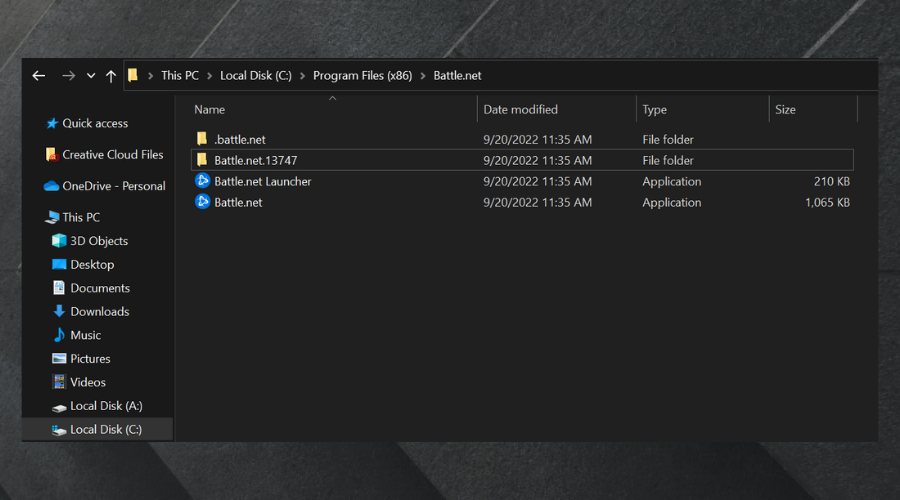
- Usuwać walka. Katalog narzędzi sieciowych.
Spowoduje to usunięcie całej bitwy. Pliki tymczasowe związane z siecią i umożliwiają programowi naprawę uszkodzonych lub nieaktualnych plików. W rezultacie pamięć podręczna Battle.net zostanie wyczyszczona.
Spróbuj ponownie otworzyć Hearthstone i sprawdź, czy możesz się zalogować. Upewnij się, że używasz poprawnych poświadczeń i sprawdź klawiaturę (upewnij się, że caps lock/num lock jest wyłączony).
2. Korzystaj z sieci VPN zoptymalizowanej pod kątem gier
- Zdobądź renomowanego klienta VPN. W przypadku gier ważne jest, aby korzystać z szybkiej sieci VPN z dobrym pokryciem serwerów. Używamy ExpressVPN i mogę potwierdzić, że świetnie współpracuje z Hearthstone.
- Zainstaluj VPN do komputera i Zaloguj sie.
- Kliknij na Przycisk zasilania, aby połączyć się z VPN.
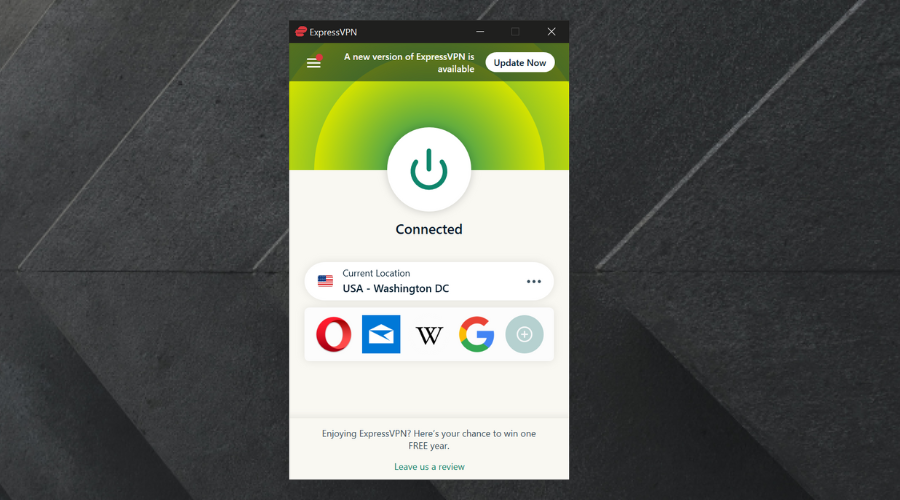
-
Uruchom Hearthstone i spróbuj zalogować się ponownie. Jeśli problem był spowodowany złym połączeniem, VPN powinien go naprawić.
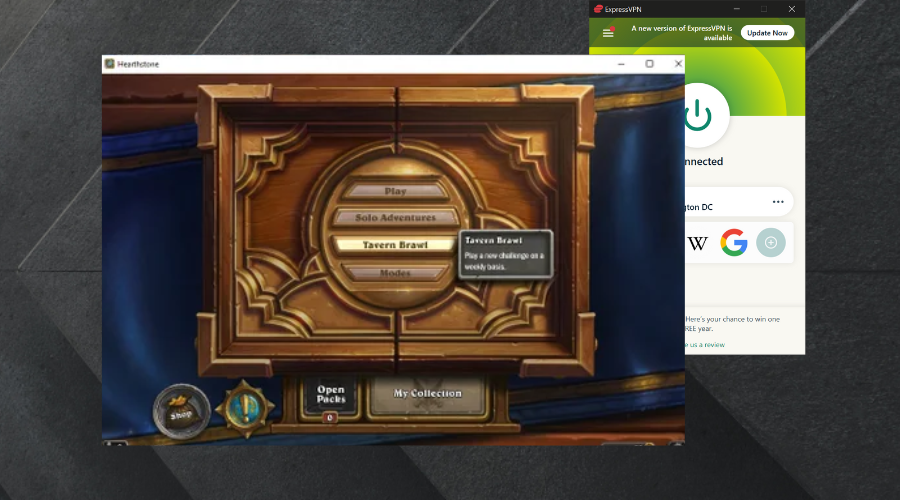
🌐 Serwery Hearthstone'a znajdują się w Ameryki, Azji i Pacyfiku, I Chiny.
Gracze są automatycznie przypisywani do serwera znajdującego się najbliżej ich regionu, więc możesz pozwolić ExpressVPN automatycznie wybrać Twoją lokalizację. Jest domyślnie włączony. Po prostu wybierz Inteligentna lokalizacja w przypadku, gdy go zmieniłeś.
VPN może również pomóc w blokowaniu adresów IP, ponieważ przypisuje ci wirtualny adres IP i gry, w które grasz dostęp połączy to z twoim kontem zamiast z twoim rzeczywistym adresem IP (dostarczonym przez twoją usługę internetową dostawca)
Ze względu na liczbę osób korzystających z normalnego połączenia może to mieć negatywny wpływ na wrażenia z gry, co może skutkować niskimi prędkościami sieci.
Dlatego w twoim najlepszym interesie jest korzystanie z VPN dla Hearthstone, aby łączyć się z szybszymi serwerami i unikać ograniczania prędkości.
Utrudni to również każdemu, w tym dostawcy usług internetowych, hakerom i urzędnikom państwowym, śledzenie Twojej aktywności online.

ExpressVPN
Użyj ExpressVPN, aby uzyskać dostęp do szybkich i nieograniczonych serwerów oraz rozwiązać problemy z łącznością, które uniemożliwiają Ci zalogowanie się do Hearthstone.
3. Spróbuj odinstalować i ponownie zainstalować grę
➡️ Odinstaluj Hearthstone na PC
- Początek Panel sterowania.
- Pod Programy i funkcje, wybierać Odinstaluj program.
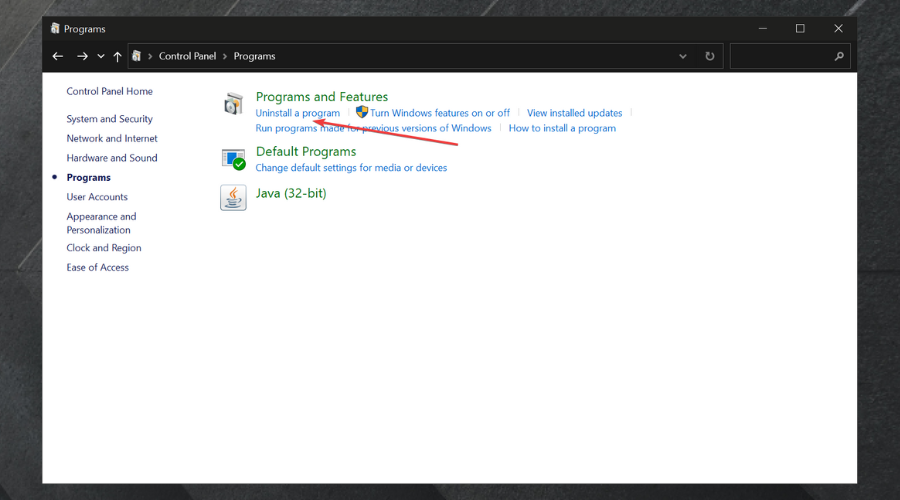
- Znajdować Hearthstone na liście, wybierz go i kliknij na Odinstaluj program.
-
Potwierdź akcję i poczekaj, aż się zakończy.
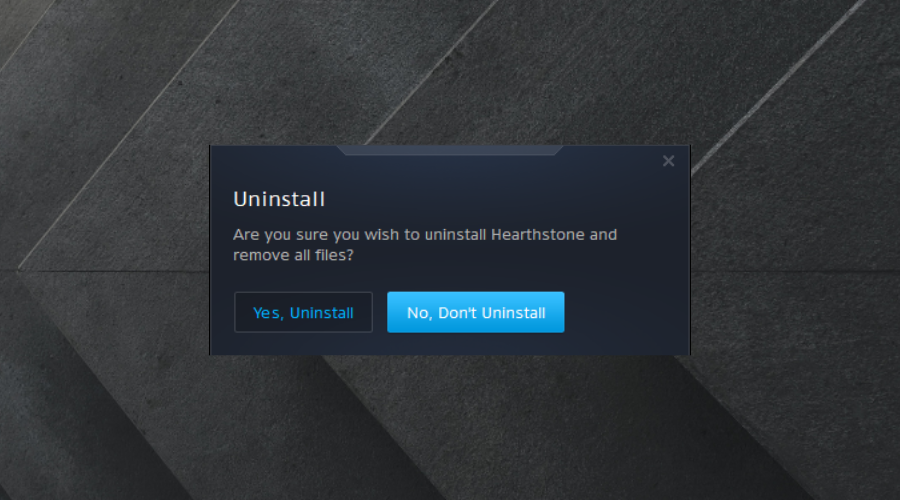
➡️ Odinstaluj Hearthstone na Androida
- otwarty Ustawienia włączone Twoje urządzenie z Androidem.
- Wybierać Aplikacje.
- Iść do Hearthstone i wybierz go.
- Wybierać Odinstaluj.
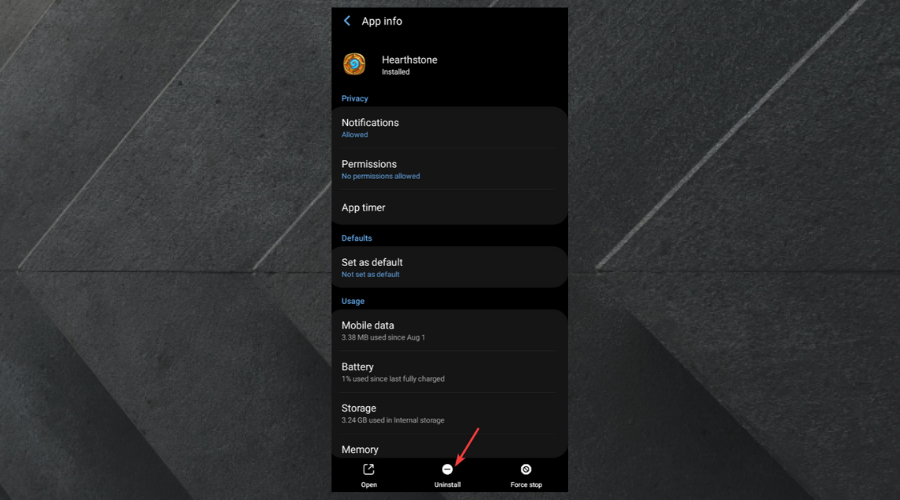
- Poczekaj na zakończenie procesu.
Przejdź na oficjalną stronę Hearthstone lub listę w Google/Appstore i ponownie pobierz aplikację.
Jeśli próbowałeś wielu rzeczy, aby naprawić grę i wszystkie okazały się nieudane, ponowna instalacja gry może to naprawić Hearthstone nie uruchamia się na PC lub mobilny.
Proces odinstalowania i ponownego zainstalowania gry powoduje ponowne uruchomienie gry i pozbycie się problemów związanych z przeciążoną pamięcią podręczną lub uszkodzonymi plikami gry.
Dlaczego nie mogę zalogować się do Hearthstone Mobile?
Oprócz wszystkich różnych powodów już wymienionych powyżej, użycie błędnych danych logowania może uniemożliwić zalogowanie się do Hearthstone Mobile. Dlatego ważne jest, aby używać poprawnych danych logowania.
W przypadku zapomnienia hasła możesz po prostu poprosić o zresetowanie hasła z poziomu interfejsu logowania aplikacji.
Możliwe też, że gra nie uruchamia się lub nie działa poprawnie z powodu wysokiego pingu/lagu, w takim przypadku zalecamy sprawdzanie połączenia Lub za pomocą VPN.
📱 Jak zalogować się do Hearthstone Mobile
Aby zalogować się do mobilnego Hearthstone na Androidzie, wykonaj następujące czynności:
- Przejdź do sklepu z aplikacjami lub Google Play I pobierz Hearthstone'a.
- Utwórz konto, jeśli jeszcze tego nie zrobiłeś. Następnie utwórz link do gry, w którą chcesz zagrać, klikając przycisk Połącz konto przycisk. (Pomiń ten krok, jeśli masz konto).
- Wybierać Zaloguj sie.
- Wprowadź swoje dane uwierzytelniające (nazwa użytkownika/adres e-mail i hasło).
Hearthstone to ogromna i popularna gra, która ma świetny zespół programistów, ale jak każda gra, czasami ma swoje problemy.
Byłoby najlepiej, gdybyś pamiętał, że przez większość czasu. Przyczyną tego konkretnego problemu nie jest twórca gry, ale raczej gracz, w większości przypadków.
Niektórzy gracze używają sprzętu nieadekwatnego do potrzeb gry. Inne mają połączenia internetowe, które są zbyt wolne, aby obsługiwać grę.
Daj nam znać, które rozwiązanie Ci odpowiadało, i zostaw wszelkie pytania/rekomendacje w komentarzach.
Nadal masz problemy? Napraw je za pomocą tego narzędzia:
SPONSOROWANE
Jeśli powyższe porady nie rozwiązały problemu, na komputerze mogą wystąpić głębsze problemy z systemem Windows. Polecamy pobierając to narzędzie do naprawy komputera (ocenione jako „Świetne” na TrustPilot.com), aby łatwo sobie z nimi poradzić. Po instalacji wystarczy kliknąć Rozpocznij skanowanie przycisk, a następnie naciśnij Naprawić wszystko.